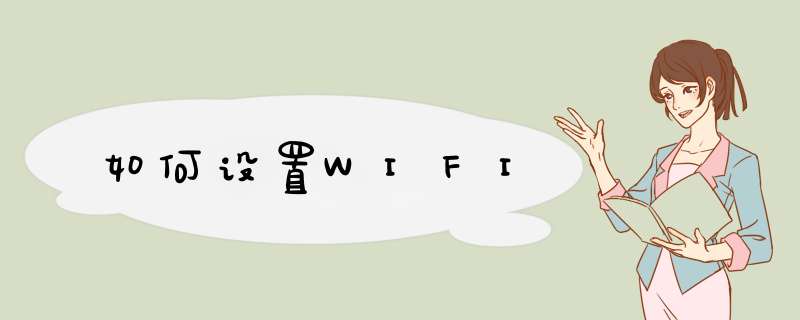
1、宽带网络的总线连接路由器的WAN口,路由器的LAN口连接电脑。
2、启动设备后,打开浏览器,在地址栏中输入19216811进入无线路由器设置界面。(如进不了请翻看路由器底部铭牌或者是路由器使用说明书,不同型号路由器设置的默认都不一样。)
3、设置界面出现一个登录路由器的帐号及密码,输入默认帐号和密码admin,也可以参考说明书;
4、登录成功之后选择设置向导的界面,默认情况下会自动弹出;
5、选择设置向导之后会弹出一个窗口说明,通过向导可以设置路由器的基本参数,直接点击下一步即可;
6、根据设置向导一步一步设置,选择上网方式,通常ADSL用户则选择第一项PPPoE,如果用的是其他的网络服务商则根据实际情况选择下面两项,如果不知道该怎么选择的话,直接选择第一项自动选择即可,方便新手操作,选完点击下一步;
7、输入从网络服务商申请到的账号和密码,输入完成后直接下一步;
8、设置wifi密码,尽量字母数字组合比较复杂一点不容易被蹭网。
9、输入正确后会提示是否重启路由器,选择是确认重启路由器,重新启动路由器后即可正常上网。
1、打开手机的无线设置,连接路由器出厂的无线信号。
2、连接Wi-Fi后,手机会自动弹出路由器的设置页面。若未自动弹出请打开浏览器,在地址栏输入tplogincn(部分早期的路由器管理地址是19216811)。
在弹出的窗口中设置路由器的登录密码,(密码长度在6-32位区间),该密码用于以后管理路由器(登录界面),请妥善保管。
3、 登录成功后,路由器会自动检测上网方式,根据检测到的上网方式,填写该上网方式的对应参数,设置密码用户名。
参考资料:
-路由器设置1、把网线与路由器连接好,接通电源,在浏览器登陆路由器管理页面,登陆地址:19216811(路由器上有写明地址);如下图所示:
2、输入用户名和密码,路由器默认的用户名和密码一般都是admin,若是修改过的就用修改后的用户名和密码登录;如图所示:
3、第一次使用的话可以和设置向导一步步进行即可;如图所示:
4、也可以直接进行设置,点击网络参数---WAN口设置。
5、然后再输入上网账号和密码,然后保存即可,如图所示:
6、点击佐侧栏红色方框中的无线网设置---基础设置。
7、然后在基本设置界面里给无线网(wifi)设置名称,再点击保存,如图所示:
8、接下来点击无线网设置中的无线安全设置进行设置wifi密码。
9、在无线网络安全设置界面设置WiFi密码,再点击保存即可;如图所示:
10、在配置选项里,点击局域网/DHCP设置进行相应的设置。
11、如图中红色方框所示,DHCP服务器要开启,地址池也进行相应设置即可。
问题一:怎么用电脑设置无线网络 一、电脑端设置先从控制面板进入到网络连接
1打开宽带连接->属性->高级,将允许其他网络用户通过此计算机的Internet连接来连接前打勾,若有选项的话选择无线网互连接注意:不是使用宽带上网的朋友要在本地连接->属性->高级里设置
2打开”无线网络连接->属性->常规选项卡->Internet协议(TCP/IP)”,在弹出的Internet协议属性窗口里选中”使用下面的IP地址”,其中将”IP地址”设为”19216801”,将”子网掩码”设为”2552552550”,其它的输入框都空着,不要输入任何字符然后点确定返回上一级
3点击第二个无线网络配置选项卡->高级(在页面右下角),选中第三行的“仅计算机到计算机” 和最下面的“自动连接到非首选的网络”打勾,然后点“关闭”回到“无线网络配置”选项卡中,点击“首选网络”下面的添加按钮,在网络名(SSID)里自定义输入你想设置的名称,以本人为例,本人用的三星笔记本,就命名为SAMSUNG”,然后将“自动为我提供密钥”的勾去掉,将数据加密选项改成“已禁用”,其他选项按默认设置不变,最后点击“确定”返回上一级。注意:如果想给你的无线网络加入密钥(密码),只要在数据加密一栏选中”WEP”,但同样要将”自动为我提供此密钥”项前的勾去掉,然后在”网络密钥”和”确认网络密钥”框内输入密钥(密码)即可[这时在“首选网络”的对话框中就能看到SAMSUNG(自动)”,出现这个选项才算成功,否则重复上述操作,直至成功显示该选项]
4点击第三个高级选项卡->第一项Windows 防火墙下的设置,选择关闭,然后点击确定返回上一级[若不关闭防火墙,通过WIFI上网连接时会提示无网关回应]
5最后点击确定退出------到此,电脑端设置完毕,正常情况下就可以通过WIFI上网了
问题二:如何通过19216811设置无线网络 首先鼠标右键“网上邻居”选属性
打开网络连接窗口右键“本地连接”属性
在打开的窗口中鼠标双击“Internet 协议 (TCP/IP)”
在弹出的窗口中检查是否为“自动获取IP地址”如果不是请改过来,确定后退出
回到桌面
鼠标单击“开始”按钮选择“运行”在弹出对话框中输入ping 19216811 -t
确定观察弹出的MSDOS框
起下面是否为Reply from 19216811: bytes=xx time=xx TTL=250如显示上面内容表示与设备正常建立连接。(如果使用的是普通ADSL+路由器的话19216811不行就试试19216810后面同样进入设置也要用这个地址才行)
打开浏览器在地址里面输入19216811
随后应该会弹出账号和密码输入框,这个就需要你自己了一般在设备的书名上会有,进去后找到无线网络那块(设备部一样位置不一样,我也不知道你是用的E家的宽带还是普通宽带+路由器)找到后看无线广播是否已经打开如没有打开即可。建议在打开无线广播时添加接入密码,以防有人蹭网!
问题三:怎么设置自己的无线网络? 你好!
你要买个无线路由或者无线AP。
具体买哪个设备,看你们寝室中原有的设备而定。如果本身装了路由器,买个无线AP就可以了。否则买个无线路由器吧。按照包装的说明书简单设置一下,就可以组件局域网了。
至于买了路由器后能否实现广域连接,是另外一回事情了。
希望解答了你的疑惑。祝你好运!
如果你有无线网,你笔记本电脑的无线网卡也正常,无线网自动会连接,如果加密了连接不上会提示你输入密码,只要密码正确,也就自己连上了。
你“被别人找到”的意思如果是说被使用同网段局域网的用户找到,去看看该网段里的电脑“工作组”的设置,跟他们设置成一样的工作组。你就可以在网上邻居看到别人,别人也可以看到你了。
寒!终于明白你的意思了。你是想用笔记本有线连接宽带,然后用你的无线网设置无线网络,让别人通过你的无线网来上网,是这个意思么?
1,如果你的笔记本是WIN7的系统,你把该笔记本通过有线连ADSL猫来拨号。
然后,在 控制面板 \ 网络和 Internet \ 网络和共享中心 中选择 设置新的连接或网络;
在向导中选择 设置无线临时(计算机到计算机)网络,点击 下一步;
输入 网络名 以及 安全密钥(自己设置,就是无线网密码),并点击 下一步 完偿 为您的网络命名并选择安全选项 向导;
单击 启用Internet连接共享 按钮,以开启共享网络;
点击 关闭 按钮以完成向导。你的无线网络已经就绪,用另外一台笔记本无线连接,输入前面设置好的密码就可以用了。
2,没WIN7的操作系统也不要紧。如果是XP的系统,你可以下载一个叫:无线软AP14 的软件,安装好,设置非常简单。也跟前面一样,把有线接猫ADSL拨号的机器设置成无线AP而已。功能与WIN7的共享是完全一样的。就不再罗嗦了。
自己试试看吧。
问题四:无线网络怎么设置连接人数 设置MAC地址过滤,不用再设密码就没人能蹭网。
无线路由器的wifi信号总是会被人连接上,即使是设置了密码,有写暴力破解软件也可以破解,连接上自己的无线路由,抢占网络。在这里我们要用无线路由器自带的设置工具进行设置,只允许指定的电脑才可以连接到无线路由器,防止被别人蹭网。
方法/步骤
1首先登陆到无线路由的管理页面,在浏览器中输入后面加上路由器的IP地址19216811,(这个地址不是固定的一般查看你自己的默认网关就是等录管理页面的地址)。
输入之后一般会弹出个对话框让你输入用户名密码,这个地方不同的路由器厂家的设置是不一样的,可以参考使用说明书(一般用户名是admin,密码是空或者admin)。
2进入到管理页面之后,在左边有菜单栏,可以找到 无线mac地址过滤 这个选项。点击之后,主页就会显示出无线mac过滤设置。
3一般MAC地址过滤功能默认是关闭的,我们点击启用过滤启动它。下面有选项,禁止和允许,一般如果我们不想别人蹭网,只允许局域网内几个人连接,那就选择允许,然后在下面的条目中添加允许的MAC地址。
设置完成之后,我们的无线网络就只属于自己设定的人才可以用。
问题五:电脑无线网络连接 状态 手动配置怎么改成自动的? 找到无线网络配置器,右击属性--选择TCP/IPv4,选择自动获取IP地址即可
问题六:新的电脑如何设置无线网络 1、在Windows XP系统桌面上,依次单击“开始”/“设置”/“控制面板”命令,打开控制面板窗口,在其中双击网络图标,打开“网络连接”界面;
2、在这个界面中,用鼠标右键单击“无线网络连接”图标,从随后打开的快捷菜单中,执行“属性”命令,这样系统就会自动显示“无线网络连接属性”设置对话框;
3、在这里,大家可以用鼠标选中“无线网络配置”标签,并在随后弹出的标签页面中,用鼠标选中“用Windows来配置我的无线网络配置”复选项,这样就能启用自动无线网络配置功能;
4、接着用鼠标单击这里的“高级”按钮,打开一个“高级”设置对话框,并在这个对话框中选中“仅计算机到计算机(特定)”选项,从而实现计算机与计算机之间的相互连接;
5、要是大家希望能直接连接到计算机中,又希望保留连接到接入点的话,就可以用鼠标选择“任何可用的网络(首选访问点)”选项;
6、在首选访问点无线网络时,要是发现有可用网络的话,系统一般会首先尝试连接到访问点无线网络;要是当前系统中的访问点网络不能用的话,那么系统就会自动尝试连接到对等无线网络;
7、比方说,要是工作时在访问点无线网络中使用笔记本电脑,再将笔记本电脑移动到另外一个计算机到计算机网络中使用时,那么自动无线网络配置功能将会自动根据需要,来更改无线网络参数设置,大家可以在不需要作任何修改的情况下就能直接连接到家庭网络;
8、完成上面的设置后,再用鼠标依次单击“关闭”按钮退出设置界面,并单击“确定”按钮完成无线局域网的无线连接设置工作,要是参数设置正确的话,系统会自动出现无线网络连接已经成功的提示。
问题七:自己设置的网络连接怎么设置无线网 无线设置一般在安全设置里面,那个只要设置一个无线登录密码就好了,防止其他人蹭网。
问题八:在Win7中怎么设置无线网络连接的首选网络? 双击连接显示的无线网络设备,下次机器自动记录为首选网络连接・!
问题九:电脑无线网络连接设置与已有的无线连接设置要求不匹配、怎么办怎么办 5分 依次打开“控制面板”,点击“网络和共享中心”进入,或右击任务栏处的“网络图标”,从菜单中选择“网络和共享中心”项。
点击“管理无线网络”;接着右击“无线网络”名称,将其配置文件删除掉。
接着点击任务栏处的“网络”图标,从弹出的扩展面板中选择要进行连接的网络,点击“连接”按钮即可。再重新输入连接无线网络时的密钥。
华夏联盟
问题十:移动宽带如何设置无线网络 移动宽带设置无线网络方法:
1、进入路由器地址,连接好无线路由器后,在浏览器输入在路由器看到的地址,一般是19216811。
2、输入相应的账号密码,进入后会看到输入相应的帐号跟密码,一般新买来的都是admin。
3、选择设置向导,确实后进入操作界面,会在左边看到一个设置向导,进击进入(一般的都是自动弹出来的)。
4、进入上网方式设置,设置向导的界面。
5、点击下一步,进入上网方式设置,可以看到有三种上网方式的选择,如果是拨号的话那么就用PPPoE。动态IP一般电脑直接插上网络就可以用的,上层有DHCP服务器的。静态IP一般是专线什么的,也可能是小区带宽等,上层没有DHCP服务器的,或想要固定IP的。
6、输入账号密码,选择PPPOE拨号上网就要填上网帐号跟密码,这个应该都明白,开通宽带都会有帐号跟,填进去就OK。
7、设置路由器的密码,然后下一步后进入到的是无线设置,可以看到信道、模式、安全选项、SSID等等,一般SSID就是一个名字,可以随便填,然后模式大多用11bgn无线安全选项我们要选择wpa-psk/wpa2-psk,这样安全,免得轻意让人家破解而蹭网。
8、下一步就设置成功。
9、点击完成,路由器会自动重启,这时候耐心等待成功后出现的界面。
10、手机连接wifi就更简单,当路由器设置完成之后,点击手机的菜单键,然后进入手机设置,第一项就是wifi,然后将它设置为开启,点击进入wifi列表中,选择之前路由器中设置的无线网络名字。输入之前设置的密码进行连接。
19216801 路由器设置可以通过输入19216801按回车键,输入原始密码,输入自己的网线账号,点击浏览器右侧的高级设置,为wifi账号设置一个账号名称来完成,具体办法如下:
设备:华为笔记本。
系统:win7。
软件:360浏览器。
版本:8011。
1、首先打开浏览器,在浏览器的地址中,输入19216801按回车键。
2、接着根据页面的提示,输入原始密码,登录路由器。
3、进入到路由器的首页之后,输入自己的网线账号,和网线密码,为无线密码输入一个密码,然后点击下方的确定。
4、接着点击浏览器右侧的高级设置。
5、在高级设置中,点击进入无线设置。
6、在无线设置中,为wifi账号设置一个账号名称,这样方便我们寻找。
注意事项:
在路由器无线设置的基础参数里面有一个SSID广播的选项,不要在这个选项上打勾,就可不外放自己的WIFI名称了,如果想上网,需要要无线终端上自己手动建立连接就行了。
设置方法:
1路由器连接好之后,打开ie浏览器,在地址栏中输入19216811 进入无线路由器的设置界面。如下图
2登录设置参数,默认录用户名和密码为 admin
3选择设置向导的界面
4点击设置向导之后会弹出一个窗口说明,显示 通过向导可以设置路由器的基本参数,直接点击下一步。
5如果不知道该如何选择的话,可以直接选择第一项自动选择即可,方便新手操作,选完直接点击下一步。
6输入你的上网账号和密码,上网账号容易输入容易出错,不行就多试几下,输入完毕后直接点击下一步。
7设置完成重启无线路由器,下面进入无线设置,设置SSID的名称,这一项默认为路由器的型号,这只是在搜索的时候显示的设备名称,可以更改为自己喜欢的名称,方便自己搜索使用。其他设置选项可以使用系统默认设置,无需更改,但是在网络安全设置项必须设置密码,防止被蹭网。设置完成点击下一步。
8到这里,你的无线路由器的设置就已经完成了。接下来重新启动路由器就可连接无线上网了。
9接下来就是开启你的无线设备,搜索WIFI信号直接连接就可以无线上网了。
注意事项:
1因为本路由器的DHCP服务是自动开起的,所以你只要接上PC电脑,路由器就会分配IP,等给电脑,所以其他的电脑基本无须设置,直接用网线连接路由器或者交换机就可以上网了当然也可以手动设置IP:IP设置范围:19216812-1921681254子网:2552552550网关:19216811DNS:可以设置当地电信提供的DNS,分首选DNS和备用DNS如果不清楚当地的DNS地址,也可以将首选的DNS设置为19216811也就是网关了,备用的无须填写好,现在继续上面的我们需要将这台PC的DNS地址给设置上,方法就不多说了,打开网上邻居属性本地连接属性TCP/IP协议属性,请看。
2上面设置的是当地电信DNS地址,朋友们需要根据自己当地电信DNS地址去设置。
3为当地电信DNS地址DNS为网关地址。
登陆Web界面,一般左侧有功能配置选项栏,用户可进行必要的配置选择。而且一般会先看到路由器的“运行状态”,让用户可对无线路由器的状态有个初步的掌握。以下是我为大家整理分享的路由器的wifi怎么设置,欢迎阅读参考。
路由器的wifi怎么设置
现在大多数的无线路由器都支持设置向导功能,那么对于网络新手来说,使用这个功能,可以较为快速的组建无线网络。但设置向导功能一般只提供初级的无线网络设定,要进一步提升路由器表现,增强无线效果,加强无线安全等,还是建议使用高级设定功能。不过,对于想快速搞定组网的用户,还是先来看看如何完成快速设置向导吧。
登陆Web界面,一般左侧有功能配置选项栏,用户可进行必要的配置选择。而且一般会先看到路由器的“运行状态”,让用户可对无线路由器的状态有个初步的掌握。
“运行状态”
随后就可以看到“设置向导”(红框内)的功能选项了,该功能可以使用户进行方便、快速地进行网络连接,而且能使用户对路由器进行快速必要的基本设定,令其更方便快捷地搭建无线网络。
“设置向导”界面
点击左侧的“设置向导”,然后点“下一步”。
随后会出现对上网方式的选择,一般分为五种方式,这里由于是在“设置向导”中,因此只出现了三个主要的上网方式,分为PPPoE(ADSL虚拟拨号)、动态IP(以太网宽带,自动从网络服务商获取IP地址)、 静态IP(以太网宽带,网络服务商提供固定IP地址),其余两种我们会在后面介绍到。
选择网络连接方式
如果你的上网方式是拨号方式,并且需要输入用户名和密码,那么选择“PPPoE”。如果你的上网方式需要自动获取IP地址,那么选择“动态IP”。如果你的上网方式需要输入固定IP地址、子网掩码和网关地址,那么选择“静态IP”。除了这三种常用的上网方式外,有些无线路由器还支持智能自动选择上网方式,大家在实际使用的时候应该根据实际情况进行选择。
点击“下一步”,将对“无线设置”进行配置。这个界面主要是对无线网络的基本参数以及无线安全进行基本设定。用户可根据实际需求,修改无线网络的状态、SSID、加密设置等。修改SSID(网络名称),可以方便自己的查找和使用。在“模式”(红框内)中,建议用户选择混合模式,可以保证对网络设备的最大兼容性。
进行无线设置
而对于初级用户来说,大多数选项都可以选择默认,只在无线安全选项中,选择“WPA-PSK/WPA2-PSK”加密方式,填入密码即可。
点击“下一步”即会看到“设置完成”的提示,点击“确定”就可完成“设置向导”的设定了。
完成界面
随后路由器会进行重新启动。用户会看到“重新启动”的进度条界面,完成后,就会看到设定好的最终界面了,全程方便快捷,简单轻松。
重新启动
初级用户使用设置向导功能的话,整个过程仅需10几秒。但如果想进一步的提升无线网络的使用效果,我们还需到其它具体界面中进行一些细节的调整,一起向高级用户迈进吧。
如何用wifi进入路由器设置界面
操作之前正确连接路由器 wifi路由器的 WAN口,用网线连接到猫的网口;如果你家宽带没有用到猫,需要把入户的那根宽带网线,直接插在路由器的WAN口。
家里的电脑,用网线连接到路由器LAN口(1\2\3\4)中任意一个。 进入设置页面步骤: 1、查看wifi设置网址 在wifi路由器底部,或者机身其它的位置,有一个标贴;在这个标贴中,就可以查看到这台wifi路由器的设置网址信息,如下图所示。
一般标贴中 管理页面、路由器IP、登录地址、登录IP 等选项后面的信息,就是这台wifi路由器的设置网址。 2、在地址框输入网址,不要在搜索框输入网址。
3、如果你的wifi路由器,是第一次进行设置;那么系统一般会先提示你,给wifi路由器设置一个“管理员密码”(登录密码),如下图所示。 4、如果你的wifi路由器之前已经设置过了,那么会出现要求输入“管理员密码”(登录密码)的页面,如下图所示。
。
路由器如何设置WiFi
1、将网线连接好电脑和路由器。
2、点击本地连接,再点击下方的“属性”,然后双击“Inter协议(TCP/IP)”,选择“自动获取IP地址”、“自动获得DNS服务器地址”。
3、本地连接连上后打开IE浏览器,在输入网址的地方输入:19216811或者19216801(在路由器上可以找到这个地址,具体以路由器上标注的为准),输入后跳出一个登陆界面,默认账号密码一般都是admin,输入后就能进入路由器管理界面了(账号密码也在路由器上找)。
4、进入管理界面一般都能看到几个大的版块,需要注意的就是网络参数和无线参数,前者是设置路由器和外网的连接,后者是设置wifi密码。首先进入网络参数,这里一般会有3种模式给你选择:1ADSL虚拟拨号(PPPOE),也就是家庭比较常用的拨号上网模式。2动态IP,多出现在共享上网的情况。3静态IP,一般有些小区光纤到户的,或者去运营商申请的专线。是哪种模式可以通过你的网络提供商获得。
5、如果是PPPOE模式,那么进去后需要输入上网账号及密码。如果是动态ip的话,就无需设置了。如果是静态ip模式,需要填入网络提供商给你的IP地址、子网掩码、网关及DNS。这里设置完成后,电脑就可以上网了。
6、接下来设置wifi密码。进入无线参数,ssid里面就填wifi名字,手机搜索到的wifi名字就是这个ssid了。psk密码就是设置的密码。设置完毕选择系统工具里的重启路由器,无线路由就设置完毕了。
家里有无线路由器
纯手打的: - -!
1 把“路由器”翻过来。背面有一张贴纸,写着:型号、用户名、密码、路由器IP…………
2 在电脑“浏览器”中输入“路由器IP”
3 弹出“登录框”输入用户名、密码
4 “左侧栏”中选择“无线设置”---“基本设置”---“开启无线功能”----“开启SSID广播”打勾!
5 左侧栏“无线设置”-----“无线安全设置”-----选择“WPA-PSK/WPA2-PSK”-------- PSK密码:(输入你要设置的密码,这个是你连接Wifi要输入的密码。防止别人进入你的wifi跟你抢网速,也可以多部机链接哦!只要密码正确,所以要设置严些!)
6 按保存!
7 然后手机扫描下wifi,然后搜索到的,且信号度最强的就是你的了。点击连接。输入密码。然后把手机的上网GPS关闭了(防止 wifi没了的时候上网扣费,也防止GPS超了!)
8 注意wifi只能在50米有效。wifi图标没了要注意哦!所以才叫你关闭GPS!
wifi路由器怎么设置信号最好
1、位置第一位
不少人会把路由器放在隐蔽的墙角或电视柜后面。经过测试、想要增强家里WIFI信号,最好把路由器放在不受墙面或家具阻碍的地方。
如果是复式或者三室两厅以上的户型,路由器位置最好是在房子中心,这样才能将WIFI信号全部覆盖。
2、减少干扰设置
手机、微波炉、有WIFI模块的电器甚至邻居家的路由器都会干扰到WIFI的信号 ,如果不想重新选购双波段路由器来解决问题,最好把无线路由器周边干扰电器挪远点。
3、自己动手扩大覆盖面积
最受欢迎的DIY方法就是用易拉罐来增强信号,将整个底部切除,然后展开易拉罐将路由器天线穿过罐口就可以了。
如果家里有淘汰下来的老路由器,按照说明书将老路由器设为AP模式,然后通过LAN口连接到家里现在使用的主路由器,也能扩大家里的WIFI信号。
4、无线的摆放角度
多数无线路由器配备的全向天线,呈“环形”立体覆盖。在垂直方向上,WIFI信号覆盖更广。
值得注意的是,当路由器的天线以垂直方向摆放时,其上方和下方是信号覆盖的薄弱点。在实际使用中,可根据使用距离和高度,选择合适的角度。
5、找到正确的无线信道
现在基本上每家每户都安装了无线路由器,这些路由器会互相干扰,致使信号质量变差。无线路由能够选择不同的信道工作,可使用WIFI stumber或者WIFI yzer这样的扫描工具,来查找屋子里的最佳信道。
6、定时重启路由器
有时路由器过热、老化、下载过量导致信号覆盖降低,因此可以考虑将路由器设置为每天自动重启。不少固件或计时软件都有这一功能,重启路由器后,WIFI能变得更快更稳定。
7、释放路由器的潜能
无线路由器安装之后,接通电源,进入安全设置,将路由器速度调为最大,并将路由器设置为只用一种80211协议。
许多路由器出厂设置为75%速率运行,还有许多路由器设置为混合模式,调整为单一协议后,可明显提升速率。
无线路由器如何设置WIFI,让手机联网?
第一步:路由器连接好之后,打开ie浏览器,在地址栏中输入19216811 进入无线路由器的设置界面。
第二步:登录设置参数,默认录用户名和密码为 admin 。
第三步:选择设置向导的界面 。
第四步:点击设置向导之后会弹出一个窗口说明,显示 通过向导可以设置路由器的基本参数,直接点击下一步。
第五步:如果不知道该如何选择的话,可以直接选择第一项自动选择即可,方便新手操作,选完直接点击下一步。
第六步:输入上网账号和密码,上网账号容易输入容易出错,输入完毕后直接点击下一步。
第七步:设置完成重启无线路由器,下面进入无线设置,设置SSID的名称,这一项默认为路由器的型号,这只是在搜索的时候显示的设备名称,可以更改为自己喜欢的名称,方便自己搜索使用。其他设置选项可以使用系统默认设置,无需更改,但是在网络安全设置项必须设置密码,防止被蹭网。设置完成点击下一步。
第八步:到这里,无线路由器的设置就已经完成了。接下来重新启动路由器就可连接无线上网了。
请问如何在路由器上重新设置wifi?
需要在电脑上进行设置,下面给出重设WIFI热点的具体步骤:
所需材料:水星路由器为例。
一、在电脑上打开浏览器,然后输入路由器管理地址(这个地址路由器背面有标示)并转到。
二、进入路由器登录界面后,输入路由器管理员密码,点击“进入”。
三、在路由器管理界面点击“无线设置”选项。
四、为无线热点重新更改一个热点名称和连接密码,点击“保存”即可重设WIFI。
如何用手机设置路由器隐藏wifi名
尊敬的用户您好:
希望下面的回答能够对您有所帮助
1登录路由器的设置页面(通常都是通过浏览器访问 19216811 进入),控制面板->无线设置->基本设置。
2在无线路由器中设置SSID号,先给SSID号命名,同时取消SSID广播的功能。这样一来,用户在搜索无线信号的时候就看不到你的无线网络信号了。
3给信号加密,控制面板->无线设置->无线安全设置。为保障网络安全,强烈推荐开启安全设置,并使用WPA-PSK/WPA2-PSK
AES加密方法,设置一个比较复杂的密码,建议采用数字+字母的组合,提高破解wifi的难度。
无线路由器怎么设置可以让多个设备同时用WIFI ?
设置无线路由器可以让多个设备同时用WIFI的方法如下。
1,以斐讯路由器为例,首先在浏览器中打开路由器的配置页面。打开后,点击上方的“终端管理”。
2,在终端管理页面,可以看到连接到路由器的所有设备。把所有设备的“允许上网”选项开启,这样就可以让这些设备同时上网。
3,设置完毕后,点击网页上的“重启”按钮,或者按下路由器上的重启按钮,重启路由器,设置就会生效。也可以让多个设备同时用WIFI了。
欢迎分享,转载请注明来源:品搜搜测评网

 微信扫一扫
微信扫一扫
 支付宝扫一扫
支付宝扫一扫
